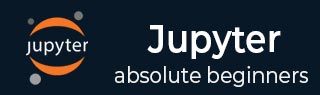
- Jupyter教程
- Jupyter - 主页
- Python
- IPython - 简介
- IPython - 安装
- IPython - 入门
- 运行和编辑 Python 脚本
- IPython - 历史命令
- IPython - 系统命令
- IPython - 命令行选项
- 动态对象自省
- IPython - IO 缓存
- 将 IPython 设置为默认 Python 环境
- 导入Python shell代码
- IPython - 嵌入 IPython
- IPython - 魔法命令
- 朱皮特
- Jupyter 项目 - 概述
- Jupyter Notebook - 简介
- 在线使用 Jupyter
- 安装和入门
- Jupyter Notebook - 仪表板
- Jupyter Notebook - 用户界面
- Jupyter Notebook - 单元类型
- Jupyter Notebook - 编辑
- Jupyter Notebook - Markdown 单元格
- 细胞魔法功能
- Jupyter Notebook - 绘图
- 转换笔记本
- Jupyter 笔记本 - IPyWidgets
- Qt控制台
- QtConsole - 入门
- QtConsole - 多行编辑
- QtConsole - 内联图形
- QtConsole - 保存到 Html
- QtConsole - 多个控制台
- 连接到 Jupyter 笔记本
- 使用 github 和 nbviewer
- Jupyter实验室
- JupyterLab - 概述
- 安装和入门
- JupyterLab - 界面
- JupyterLab - 安装 R 内核
- Jupyter 资源
- Jupyter - 快速指南
- Jupyter - 有用的资源
- Jupyter - 讨论
安装和入门
您可以使用 pip 包管理器轻松安装 Jupyter 笔记本应用程序。
pip3 install jupyter
要启动该应用程序,请在命令提示符窗口中使用以下命令。
c:\python36>jupyter notebook
服务器应用程序开始在默认端口号 8888 上运行,并且浏览器窗口打开以显示笔记本仪表板。

请注意,仪表板在浏览器右边框附近显示一个下拉菜单,“新建”按钮旁边有一个箭头。它包含当前可用的笔记本内核。现在,选择 Python 3,然后在新选项卡中打开一个新笔记本。将显示与 IPython 控制台中的输入单元类似的输入单元。
您可以在其中执行任何Python 表达式。结果将显示在输出单元格中。
